- Autor Abigail Brown [email protected].
- Public 2024-01-07 19:05.
- Ostatnio zmodyfikowany 2025-01-24 12:20.
Istnieje kilka powodów, dla których ludzie drukują wiadomości tekstowe ze swoich telefonów, ale głównymi z nich jest przechowywanie dowodów potwierdzających informacje i/lub tworzenie kopii zapasowych wiadomości w przypadku kradzieży lub awarii telefonu.
Bez względu na przyczynę, poniższe metody pomogą Ci nauczyć się drukować wiadomości tekstowe z Androida lub iPhone'a.
Niektóre wymagają komputera (PC/Mac), podczas gdy inne można wykonać bezpośrednio z telefonu. Jak zobaczysz poniżej, nie ma łatwego sposobu drukowania wiadomości tekstowych, prawdopodobnie dlatego, że nigdy nie były przeznaczone do drukowania. Tak więc, aby wydrukować wiadomości tekstowe, musisz głównie polegać na zrzutach ekranu, aby łatwo zobaczyć, kto co powiedział i w jakiej kolejności.
Android do drukarki (bezpośrednio)
Zrób zrzut ekranu
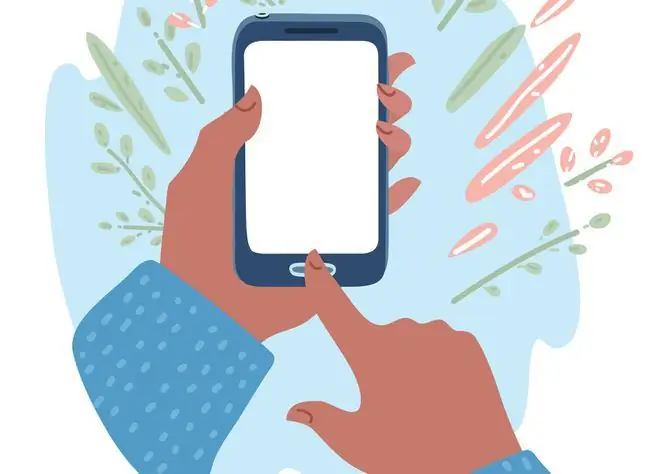
Najszybszym sposobem drukowania wiadomości tekstowych z telefonów z systemem Android jest zrobienie zrzutu ekranu. Można to zrobić za pomocą wbudowanych funkcji przechwytywania ekranu telefonu, które różnią się w zależności od typu telefonu z systemem Android i używanego systemu operacyjnego.
Android na Windows/Mac
Korzystanie ze zrzutów ekranu
Gdy masz już zrzut ekranu wiadomości, którą chcesz wydrukować, możesz go wydrukować w taki sam sposób, jak każdy inny obraz. Aby to zrobić:
- Za pomocą kabla USB podłącz telefon do komputera PC/Mac. Idealnie, powinno to otworzyć nowy folder, który zawiera zawartość twojego telefonu. Jeśli masz kartę pamięci, folder pokaże dwie opcje: Telefon lub Karta.
- Kliknij dwukrotnie folder Telefon, ponieważ jest to domyślna lokalizacja Twoich zdjęć.
- Otwórz folder Pictures, klikając go dwukrotnie.
- Kliknij dwukrotnie folder Zrzuty ekranu, aby otworzyć obraz.
- Kliknij prawym przyciskiem myszy i wybierz Kopiuj.
- Wklej obraz na pulpicie komputera.
- Kliknij obraz prawym przyciskiem myszy i wybierz Drukuj.
- Wybierz drukarkę, rozmiar papieru, jakość i liczbę kopii.
- Naciśnij Drukuj.
Korzystanie z poczty e-mail
Drukowanie wiadomości tekstowych z telefonu za pośrednictwem poczty e-mail może być trudne, jeśli masz wiele wiadomości, ale nadal pomaga. Aby to zrobić:
Ta metoda poczty e-mail działa tak samo podczas drukowania wiadomości tekstowych z Androida na Maca, jak w przypadku Androida na Windows.
- Otwórz wiadomość, którą chcesz wydrukować.
- Naciśnij wiadomość w dół i wybierz Kopiuj tekst wiadomości.
- Przejdź do aplikacji email i otwórz nowe okno Utwórz wiadomość.
- Wklej wiadomość skopiowaną z telefonu.
- Wpisz adres e-mail, na który chcesz wysłać (najlepiej własny).
- Na komputerze otwórz skrzynkę e-mail i skopiuj wiadomość.
- Wklej go do dokumentu programu Word, a następnie wybierz Plik, i wybierz Drukuj. Dostosuj ustawienia do swoich upodobań i wydrukuj dokument.
iPhone do drukarki (bezpośrednio)
Zrób zrzut ekranu
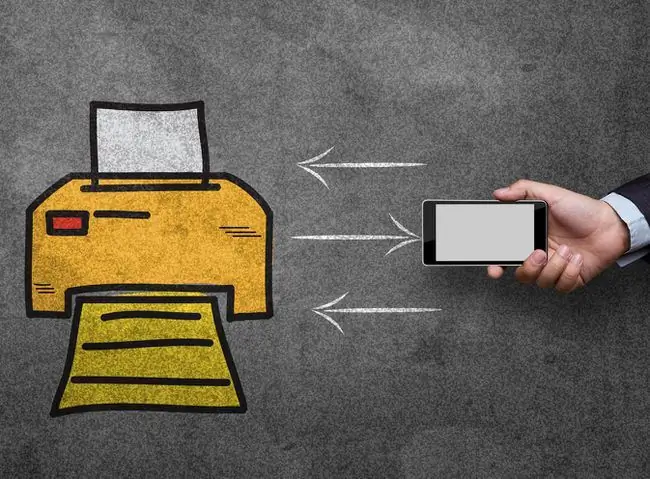
iPhone 8 lub starszy oraz iPhone X
Jak wydrukować zrzut ekranu z iPhone'a 8 lub starszego albo iPhone'a X:
- Potwierdź, czy Twoja drukarka jest włączona z AirPrint. Szczegółowe informacje na ten temat można znaleźć w instrukcji obsługi drukarki lub na liście drukarek obsługujących AirPrint.
- Upewnij się, że Twój iPhone i drukarka są połączone z tą samą siecią Wi-Fi.
- Przejdź do swojego obrazu (zrzut ekranu) i naciśnij trzy kropki, ikona udostępniania aplikacji lub niebieskie pole (z strzałka w górę).
- Dotknij Drukuj.
- Dotknij Wybierz drukarkę i wybierz swoją drukarkę.
- Wybierz liczbę kopii i/lub inne opcje.
- Dotknij Drukuj w prawym górnym rogu ekranu.
iPhone na Windows/Mac
Korzystanie z poczty e-mail i programu Word
- Otwórz wiadomość, którą chcesz wydrukować.
- Naciśnij wiadomość w dół i wybierz Kopiuj tekst wiadomości.
- Przejdź do aplikacji email i otwórz nowe okno Utwórz wiadomość.
- Wklej wiadomość skopiowaną z telefonu.
- Wpisz adres e-mail, na który chcesz wysłać (najlepiej własny).
- Na komputerze PC/Mac otwórz skrzynkę odbiorczą i skopiuj wiadomość.
- Wklej go do dokumentu programu Word, a następnie naciśnij Plik i wybierz Drukuj. Dostosuj ustawienia do swoich upodobań i wydrukuj dokument.
Drukuj zrzuty ekranu z iPhone'a na Windows/Mac za pomocą kabla USB
Aby to zrobić, wyślij obraz jako załącznik do wiadomości e-mail, a następnie pobierz go z wiadomości e-mail, zapisz na komputerze PC/Mac i wyślij do drukowania.
Innym sposobem drukowania zrzutów ekranu z iPhone'a za pośrednictwem systemu Windows/Mac jest podłączenie iPhone'a do komputera PC/Mac za pomocą kabla USB, a następnie wydrukowanie w następujący sposób:
W systemie Windows
- Podłącz iPhone'a do komputera za pomocą kabla USB.
- Na Twoim iPhonie możesz zobaczyć powiadomienie z Zaufaj lub Nie ufaj.
- Dotknij Zaufaj.
- Powiadomienie z pytaniem 'Dotknij, aby wybrać, co stanie się z tym urządzeniem' pojawi się. Stuknij w to.
- Wybierz Importuj zdjęcia i filmy. Twoje obrazy zostaną zapisane na komputerze w folderze 'Moje obrazy'.
- Znajdź swój obraz, kliknij go prawym przyciskiem myszy i wybierz Drukuj.
Na Macu
- Otwórz Zdjęcia na Macu.
- Za pomocą kabla USB podłącz iPhone'a do komputera Mac.
- Naciśnij Import na swoim iPhonie.
- Wybierz zrzut ekranu, który chcesz wyeksportować do komputera Mac.
- Wybierz Importuj XX wybrane lub Importuj wszystkie elementy, aby rozpocząć transfer.
- Przejdź do zrzutu ekranu i naciśnij trzy kropki lub ikonę aplikacji share lub niebieskie pole (ze strzałką w górę).
- Dotknij Drukuj.
- Dotknij Wybierz drukarkę i wybierz swoją drukarkę.
- Wybierz liczbę kopii i/lub inne opcje.
- Dotknij Drukuj w prawym górnym rogu ekranu.
- Wybierz drukarkę, rozmiar papieru, jakość i liczbę kopii.
- Naciśnij Drukuj.






